57 практических фотошоп уроков для чайников
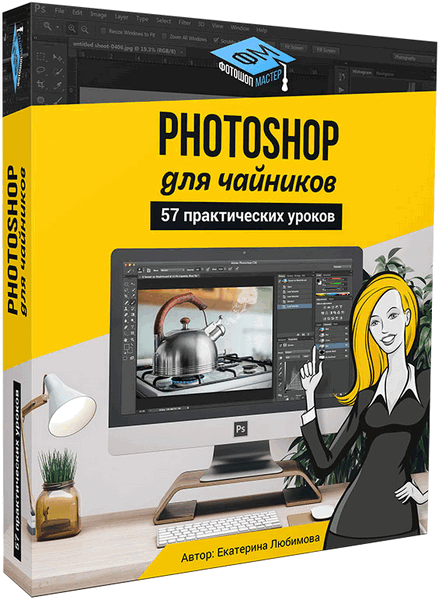
Видеокурс «Photoshop для чайников, 57 практических уроков» направлен на тех людей, которые прошли теоретическую базу и хотят на практических примерах отработать свои навыки. Здесь уже не будет тщательного разбора инструментов, только практическое применение. После прохождения курса у вас в рабочей папке будет около 50-ти готовых фотошоп-работ. К каждому уроку даются дополнительные материалы, чтобы вы могли повторять все действия и получать такой же результат, как у автора.
Раздел 1. Восстановление старых фото

Урок 1. Реставрация старого снимка. Первое, что хочется сделать, открыв программу Фотошоп, это привести в порядок свой архив с фотографиями, чем мы с вами сейчас и займемся. Реставрация – процесс очень трудоемкий, требует усидчивости, внимания и конечно много времени. Просто помните, что вы делаете очень полезную работу, которая поможет сохранить кусочек истории для будущих поколений, а возможно для кого-то старый снимок и вовсе единственная материальная память о человеке или событии.
- Реставрация. В первой части урока Екатерина покажет вам, как убрать общие шумовые дефекты (царапины и трещины), как удалить цветовые пятна, которые появились вследствие старения бумаги. После чего вы получите практические навыки по работе со следующими инструментами: точечная восстанавливающая кисть, восстанавливающая кисть, заплатка и штамп.
- Подчеркиваем детали и оформляем фото. С течением времени все изображения теряют насыщенность, а детали и лица становятся менее выразительными. Поэтому во второй части урока вы узнаете, с помощью каких инструментов можно подчеркнуть детали, добавить контраст, тонировать фотографию, а также оформить ее в рамочку.

Урок 2. Раскрашиваем черно-белые фото. Из этого урока вы узнаете, как из черно-белой блондинки сделать яркую брюнетку! Екатерина покажет вам несколько способов раскрашивания черно-белых снимков. Вы будете работать с инструментами «Перо», «Быстрая маска», а также с корректирующим слоем «Цвет/Насыщенность».

Урок 3. Восстановление цвета. Этот урок достаточно простой. Чтобы отыскать настоящий цвет на фото нам потребуются всего два корректирующих слоя. С помощью Кривых мы отсечем посторонние оттенки на фото, а с помощью выборочной коррекции цвета мы поработаем индивидуально с каждым из цветов.
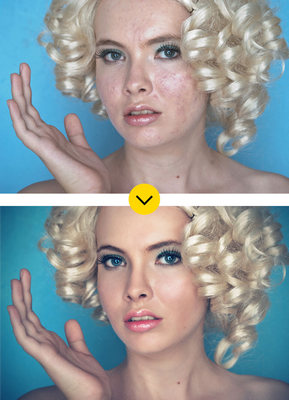
Раздел 2. Обработка портретных фото
- Урок 1. Удаляем дефекты с кожи. После удаления деффектов и разглаживания кожи мы, к сожалению, утратили ее родную текстуру, поэтому в данном уроке Екатерина объяснит вам, как ее вернуть. Во второй части урока вы узнаете, как подкорректировать форму лица модели с помощью фильтра «Пластика».
- Урок 2. Глаза, губы и зубы. В этом уроке вы сосредоточите внимание на глазах и губах модели: уберете явные дефекты, добавите контраста и цвета. В результате урока взгляд девушки станет более ясным и манящим, губы яркими и выразительными, а зубы белыми и привлекательными.
- Урок 3. Добавляем объем лицу. В третьем уроке по базовой ретуши фото девушки мы поработаем со светом и тенью, тем самым научимся добавлять лицу необходимый объем. Для этого мы воспользуемся корректирующими слоями «Затемнение» и «Осветление».
- Урок 4. Тонирование снимка + виньетка. В заключительном уроке второго раздела мы обыграем фотоснимок девушки тонированием, используя корректирующие слои, а также добавим виньетку, используя коррекцию дисторсии.
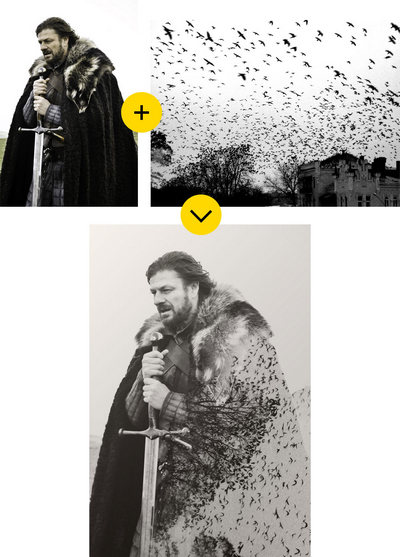
Раздел 3. Коллажи в Фотошопе.
Урок 1. Двойная экспозиция. Слово «коллаж» с французского переводится, как «приклеивание». В этой серии уроков мы будем тренироваться в различных методах по совмещению снимков, изображений, а также их элементов.
- Черный ворон. В этом уроке вы научитесь создавать весьма интересный эффект – двойной экспозиции. Он заключается в том, что мы будем создавать один кадр из двух фотоснимков. Заметим, что фотографии подобраны контрастные, то есть четкие темные персонажи на светлом фоне.
- Девушка и роза. Во второй части урока Екатерина будет использовать более сложное изображение, которое не имеет ярко выраженного контраста. Так как на фото нет четкого перехода в цвете между фоном и персонажем, придётся нам отделить персонаж от фона с помощью инструмента «Перо». А после дорабатывать эффект будем с помощью режимов наложения, масок и корректирующих слоев.
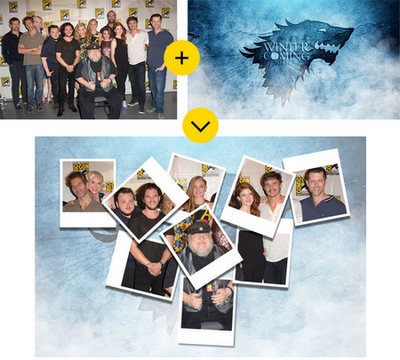
Урок 2. Полароидная фотосессия. В этом уроке вы узнаете, как из обычного группового снимка создать эффект разлетевшихся полароидных фотографий. В этом уроке Екатерина расскажет вам, как из обычной фотографии создать полароидный фотоснимок. Совсем скоро вы сможете порадовать своих знакомых замечательным фотопазлом!
Урок 3. Лицо на монете. В этом уроке мы будем фантазировать над макетом уникальной индивидуальной монетки. Урок можно условно разделить на 2 этапа. На 1-ом этапе вы будете рисовать заготовку под монету. На 2-ом этапе займемся подготовкой портрета, который будет размещаться на монетке. И для реализации этих задач нам понадобятся инструмент фигура «Эллипс», стили слоя, а также фильтр «Эффекты освещения».
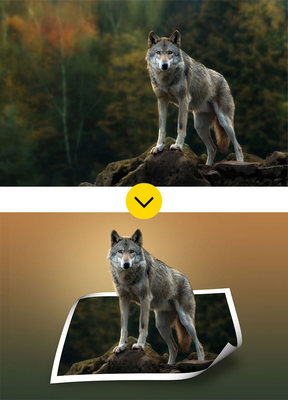
Урок 4. Выход из фото. В этом уроке мы выполним несложный коллаж с весьма эффектным финальным результатом. Благодаря полученным навыкам, вы сможете оживить странички любимых книг и создать красивые живые иллюстрации. Этот эффект украсит практически любой снимок с людьми или домашними питомцами. На первом этапе работы нам предстоит разбить исходное фото на участки. Затем мы с вами будем создавать перспективу, используя функцию «Трансформирование». И в конце работы, с помощью дополнительного модуля (plugin), мы загнем уголки листа.
Урок 5. Фото на документы. Знание коллажирования в программе Фотошоп поможет вам не только создавать красивые картинки и живописные пейзажи, но и пригодится для повседневных и очень нужных фотоманипуляций, как например, создание фото на документы. Из этого урока вы узнаете, как вырезать человека со старого фона, как подкорректировать ему прическу, подправить контуры шеи и ушей, убрать лишние детали с фото, одеть в костюм, и конечно же, как подготовить снимок для печати в нужном вам формате. Уверены, что этим уроком вы неоднократно воспользуетесь, и он вас многократно выручит.
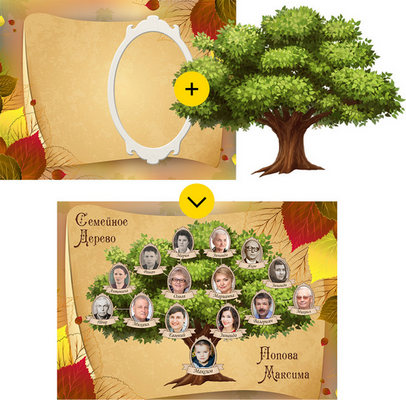
Урок 6. Семейное дерево. В этом уроке мы предложим вам еще одну классную идею, как можно использовать навыки владения программой Фотошоп в повседневной жизни. Создавать мы будем с вами семейное дерево или, по-другому, генеалогическое древо. Я считаю, что изучать историю своей семьи необходимо, потому что память о предках делает нас сильнее, спокойнее и мудрее. Создание такой семейной открытки станет вашей волшебной палочкой при подготовке к любому мероприятию! Ведь такой подарок придется по душе как на день рождения, так и на годовщину свадьбы. Для того, чтобы сделать такое семейное дерево, нам нужно будет найти подходящий фон и дерево с богатой кроной. Далее на ствол дерева мы разместим виньетку с подложкой. После чего группу с виньеткой мы дублируем несколько раз и распределим рамки по ветвям дерева. В итоге, вам останется только добавить фотографии своих прародителей и подписать их имена.
Урок 7. Фотошоп генетика. В этом уроке мы с вами потренируемся в приемах совмещения лиц. В качестве моделей будут выступать известные актеры – Джонни Депп и Анджелина Джоли. Теперь, когда у вас подобраны виртуальные родители, вам нужно решить, какие части лица будут совмещаться. В уроке Екатерина подробно описывает процесс подгонки лиц, как сделать так, чтобы одна часть лица плавно переходила в другую. Также вы узнаете, как подкорректировать цвет кожи и овал лица. Кроме этого, будет много советов по ретуши и подбору прически.
Раздел 4. Текстуры и фоны
- Урок 1. Мраморная текстура. В переводе с латыни «мрамор» означает «блестящий камень». Насыщенность цвета и многообразие оттенков зависит от количества в составе камня примесей минералов и органики. В этом уроке мы попробуем воссоздать витиеватую структуру мрамора с прожилками различных оттенков с помощью средств программы Фотошоп. Чтобы создать такой прекрасный природный рисунок, нам понадобятся пара фотошоп фильтров и пара корректирующих слоев.
- Урок 2. Мятая бумага. Как помять бумагу с помощью программы Фотошоп. Откроем сразу секрет – мять мы ее будем с помощью инструмента «Градиент», а как, вы узнаете в уроке!
- Урок 3. Джинсовая ткань. Из этого урока вы узнаете, как создать модную джинсовую текстуру. Сначала с помощью фильтров вы создадите черно-белый узор, а потом добавите цвета с помощью корректирующего слоя «Карта градиента».
- Урок 4. Шерсть. В этом забавном уроке вы научитесь создавать шерсть леопарда. Сначала нарисуем пятна различной формы, а затем добавим мохнатости нашей текстуре!
- Урок 5. Абстрактные волокна. В этом уроке вы научитесь создавать эффектные необыкновенные фоны, которые потом пригодятся в вашей дальнейшей работе. Например, такие текстуры можно будет использовать для оформления рекламных проектов, баннеров, флаеров, пригласительных и тому подобное.
- Урок 6. Световой эффект. В этом уроке вы научитесь создавать лаконичный абстрактный фон со световыми эффектами. В конце урока Екатерина Любимова поделится своими секретами по сохранению и применению данной текстуры.
Раздел 5. Работа с текстом.
- Урок 1.Текст по поверхности. В этом уроке вы будете вместе с Екатериной плотно рассматривать тему искажение текста и размещение его по поверхности. Вам будет представлено два способа – с помощью свободной трансформации и с помощью команды «исправление перспективы». Какой способ окажется для вас удобнее, тот и применяйте в своей работе!
- Урок 2. Текст по контуру. Текст совсем не обязательно должен быть написан по прямой линии, в фотошопе вы можете написать его по линии любой кривизны, а также текст можно расположить по периметру любой фигуры. Для начала Екатерина покажет, как написать текст по окружности, потом перейдет к более сложному контуру на основе цветка, и в конце урока она покажет, как самостоятельно создать контур с помощью инструмента «Перо» и добавить текст.
- Урок 3. Текст с помощью стилей слоя. В этом уроке вы узнаете, как создать вот такую сладкую искрящуюся надпись «МЁД», используя стили слоя и несколько фильтров программы фотошоп. Используя красивый русский шрифт Rus_Decor, мы напишем текст «МЁД». После чего применим стили «Тень», «Внутренняя тень» и «Тиснение». Затем вы увидите, как с помощью трех фильтров можно создать великолепную искрящуюся текстуру. И в конце еще немного поколдуем и над словом «МЁД», в результате появится светящаяся пыльца.
- Урок 4. Текст с отражением. В этом уроке Екатерина расскажет вам, как создать красивое отражение для текста. Данный прием вы сможете использовать не только для текста, но и для прочих объектов. Кроме того, при создании текста вы будете использовать яркие взрывные цвета, так что результат урока вас приятно удивит.
- Урок 5. Деревянный алфавит. В этом уроке вы научитесь создавать свой оригинальный деревянный алфавит. Екатерина подробно расскажет какие стили слоя и с какими параметрами нужно применять, а также подскажет, где взять шрифт и текстуру для урока. В результате урока у вас получится вот такое красивое декоративное панно с деревянными буквами.
- Урок 6. Текст и светлячки. В этом уроке вы будете создавать необычный многослойный текст, украшенный светлячками. Вы увидите, как Екатерина волшебным образом превращает плоский текст в объемный, как обычная белая заливка становится стеклом, а белые точки преображаются в светлячков!
Раздел 6. Фото превращения
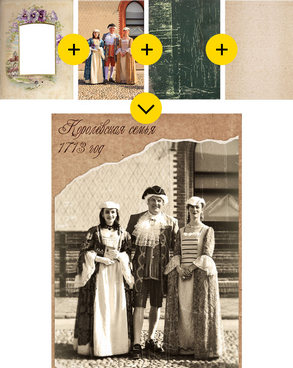
Урок 1. Состаривание фото. Иногда для каких-то целей вам бывает необходимо придать фотографии эффект старины. Сейчас вы узнаете, как в программе Фотошоп можно «испортить», то есть состарить фотографию. В этом уроке из обычной современной фотографии мы сделаем с вами старинную, потертую, пыльную, бесцветную, порванную фотокарточку. Причем сделаем это так натурально, что никто и не догадается, что здесь был фотошоп!
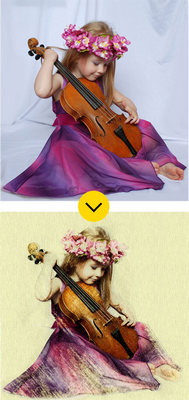
Урок 2. Весенний карандашный рисунок. В этом уроке вы узнаете любимый способ Екатерины по превращению фотографии в карандашный рисунок. Этот метод будет часто вас выручать, особенно, если нужно быстро подготовить открытку на День Рождения или на весенний праздник 8 Марта!
Урок 3. Фотоколлаж в стиле Себастьяна Дель Гроссо. Для выполнения урока мы возьмем уже готовое изображение. Далее мы создадим черно-белый карандашный эскиз поверх этого изображения. И в конце мы интересным образом объединим с помощью маски-слоя эскиз с фотоснимком. Используя эти приемы, вы сможете реализовать любые свои идеи к различным событиям и мероприятиям.
Раздел 7. Рисование в Фотошоп.
- Урок 1. Пейзаж из Фильтров. В этом уроке Екатерина покажет вам, как за 10 минут можно нарисовать прекрасный морской пейзаж с чистого листа. Для рисования мы будем использовать стандартные кисти и фильтры программы Фотошоп.
- Урок 2. Найди весну в городе. В этом уроке вы узнаете, как создать необычный городской пейзаж. Возможно на первый взгляд этот рисунок кажется трудно повторить, но как только Екатерина начнет свой рассказ, все станет на свои места, и вам все будет понятно. Немного ловкости, фантазии и конечно же инструментов фотошоп, и вы создадите свою уникальную открытку или пригласительный на романтическое свидание.
- Урок 3. Рисуем кактус. Приглашаем вас на веселую мексиканскую вечеринку! В этом уроке вы научитесь преобразовывать простые фигуры, как например, эллипс, в более сложные абстрактные. А дальше будете создавать из этих абстрактных фигур предметы. Так например, в данном уроке вы с нуля нарисуете вот такой забавный кактус с приглашением на вечеринку в мексиканском стиле.
- Урок 4. Бумажные овечки. В этом уроке вместе с Екатериной вы будете создавать новогодние обои на рабочий стол с бумажными овечками. И снова вы встретитесь с инструментами: «Произвольные фигуры» и «Стрелка», которые помогут изменить обычную форму на необходимую. Уверены, что вы получите огромное удовольствие, вырезая бумажных овечек в программе Фотошоп. А в конце урока Екатерина даст несколько советов, как изменить эти обои на летние, весенние или осенние.
Раздел 8. Оформление Фотографий.
- Урок 1. Создание рамок в Фотошопе. В этом уроке вы научитесь создавать различные рамки для ваших фотографий в программе Фотошоп. Начнем мы с создания внешних и внутренних строгих рамок, затем мы перейдем с вами к созданию причудливых рамок с помощью масок слоя и галереи фильтров, и в конце урока вы увидите, как создать рамку в стиле грандж.
- Урок 2. Школьная инфорамка. В этом уроке мы предлагаем вам поработать над оформлением фотографии, а точнее создать простую, но довольно интересную инфорамку. После первого учебного дня спросите невзначай у первоклашки, что ему понравилось, а что не понравилось в школе, и честно все запишите. Эта инфорамка может стать замечательной обложкой для первого школьного альбома, или просто будет милым маленьким компроматом на вашего будущего гения.
- Урок 3. Оформление свадебного фото. В этом уроке вы узнаете, как создать стильный многоразовый шаблон для оформления свадебных фотографий. Этот макет, конечно же, подойдет для оформления фотографий любой тематики, будь то свадьба, юбилей, детский день рождения. Когда у вас будет готовый шаблон, вы сможете его использовать по любому поводу. Просто меняйте фотографии, тонирование, шрифты и получайте новые композиции.
- Урок 4. Детская рамка из скрап-набора. Скрап-наборы – это комплекты графических элементов по определенной тематике. В этом уроке вы узнаете, как можно самостоятельно создать рамочки из скрап-наборов. Для этого урока мы возьмем скрап-набор «Лесные друзья». Самое сложное в оформлении фото в рамку – создать интересную композицию, чтобы область вокруг фото не была пустой, но в то же время и не перегруженной скрап элементами. В этом уроке вы увидите, как удачно можно комбинировать различные элементы.
- Урок 5. Доска мечты для мальчика. В этом уроке вы узнаете, как оформить доску мечты для мальчика подростка. Из исходников мы имеем пробковую доску и вырезанные из журналов мечты мальчика. Сейчас посредством программы Фотошоп, мы будем прикреплять эти картинки на доску, причем будем делать это так, чтобы смотрелось естественно. В уроке вы увидите, как расположение тени искажает и меняет саму картинку.
Раздел 9. Природные эффекты.
- Урок 1. Лето - осень - зима. В этом уроке вы будете создавать природные катаклизмы! В уроке вы научитесь делать так, чтобы в стране, в которой никогда не бывало зимы, вдруг все пальмы и листья заморозились и покрылись снегом. И наоборот, на другой картинке, где листья усыпаны золотой листвой, мы повернем время вспять, и опять наступит лето! Будем творить настоящие чудеса! Скорее открывайте урок!
- Урок 2. Добавляем снег на фото. Хотите научиться придавать обычной фотографии больше волшебства и сказочности? Тогда внимательно смотрите этот видеоурок. В этом уроке вы научитесь добавлять на фото реалистичный снег, а также эффект боке. Никаких кистей здесь использовать мы не будем, только стандартные фильтры программы Фотошоп.
- Урок 3. Добавляем дождь на фото. Часто при создании коллажей вам бывает нужно добавить дождь на фото. В этом уроке вы узнаете о двух легких способах сделать это. Первый способ создания дождя – использование стилей слоя и наложение специального узора, а во втором случае дождик будем создавать, используя только фильтры программы Фотошоп.
- Урок 4. Реалистичное отражение в воде. Из этого урока вы узнаете, как создавать реалистичное отражение в воде. Прием по созданию отражения очень часто будет выручать вас при создании коллажей, так что слушайте и хорошо все запоминайте.
Раздел 10. Дизайн
- Урок 1. Создание визитной карточки. В наши дни визитная карточка имеет большое значение особенно в среде предпринимателей. Так давайте же научимся создавать такие карточки самостоятельно. В этом уроке вы узнаете, как создавать два макета – для передней и задней стороны. После того, как оба макета будут готовы, мы разместим их в шаблон, который называется Mockup, и получим красивое визуальное представление наших визиток будто они уже напечатаны и лежат стопкой.
- Урок 2. Плакат ко дню Победы. В этом уроке Екатерина предлагает создать коллаж-плакат к великому празднику Дню Победы! Технически урок очень прост, основная его цель – сказать большое человеческое спасибо людям, которые подарили нам возможность просто быть.
- Урок 3. Новогодний пригласительный. Каждая девушка мечтает получить пригласительный на Бал и почувствовать себя очаровательной Золушкой. Главное, успеть вернуться домой до боя курантов. Из этого урока вы узнаете, как с помощью программы Фотошоп создать дизайн для пригласительного и распечатать его на домашнем принтере. Автор покажет, как создать обе стороны для пригласительного. Лицевая часть будет содержать в себе текстуры, узоры, танцующую пару, а также надписи, а оборотная сторона будет информационной, где мы укажем, кто приглашен, а также где, когда и во сколько состоится данное мероприятие.
- Урок 4. Календарь. В этом уроке вы узнаете, как создать подарочный календарь для молодых людей, которые очень любят путешествовать. Сначала мы активно будем использовать направляющие линии и инструмент «Фигура», чтобы создать шаблон и точно выстроить все элементы. Вторая часть урока будет посвящена декорированию нашего шаблона и наполнению его контентом. Самое главное в этом календаре то, что он многофункциональный! Измените фотографии на другие, измените декор, и вот уже готов новый календарь!
Бонусы:
- Бонус 1. Ягодный
- Бонус 2. Цветочный
- Бонус 3. Любимый
- Бонус 4. Установка дополнений
- Бонус 5. 160 фотошоп-рамок
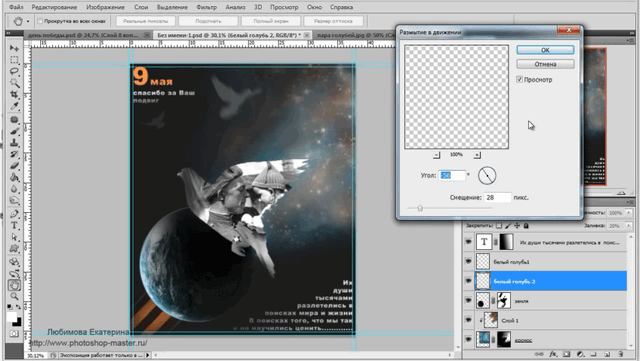
Автор: Екатерина Любимова
Язык: русский
Продолжительность: 15:48:00
Формат: MP4
Видео: AVC/H.264, 1280х720, ~931 Kbps
Аудио: AAC, 2 ch, 192 Kbps
Скачать обучающее видео (12,63 ГБ):
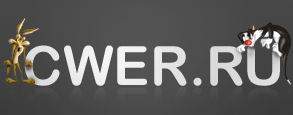

с Nitroflare.com и Uploaded.net - ссылки не рабочие!
ап удалили, да, а нитра жива
А будет фотошоп для кофеварок? ну и прочих, там, кухонных комбайнов.
На турбобит нет файла.
все на месте